在Excel表格中划斜杠的步骤包括:选择单元格、格式化单元格、绘制斜杠、调整文本对齐。这些步骤可以帮助你在Excel中实现斜杠效果,尤其是在需要在一个单元格内分隔不同数据类型时非常实用。以下将详细描述如何在Excel表格中划斜杠。
一、选择单元格
首先,选择你想要划斜杠的单元格。可以点击单个单元格,也可以通过拖动选择多个单元格。然而,通常情况下,我们只需要在一个单元格内划斜杠,例如用于表头或其他特殊分隔情况。
二、格式化单元格
打开格式化单元格窗口:右键点击你选择的单元格,然后选择“设置单元格格式”选项。这将打开一个新窗口,提供各种格式化选项。
选择边框选项:在“设置单元格格式”窗口中,点击“边框”选项卡。这里你会看到各种边框设置选项,包括水平线、垂直线和斜线。
三、绘制斜杠
选择斜线样式:在“边框”选项卡中,你会看到一个斜线的图标,通常位于边框选项的下方或者右侧。点击这个斜线图标。
确认并应用:点击“确定”按钮,将斜杠应用到选定的单元格中。你现在应该能看到单元格内出现了一条斜杠。
四、调整文本对齐
输入文本:在已经划好斜杠的单元格中,输入你希望显示的文本。通常情况下,你会在斜杠的左侧和右侧分别输入不同的数据。
调整对齐方式:为了确保文本在斜杠的两侧对齐,你可以使用“对齐”功能。在Excel的工具栏中,选择“对齐”选项,并根据需要调整文本的水平和垂直对齐方式。
五、实例应用
为了更好地理解,以下是一个实际应用的例子:
假设你正在制作一个学生成绩表,需要在表头单元格中输入“姓名/成绩”。你可以按照上述步骤,在表头单元格中划一条斜杠,然后在斜杠的左侧输入“姓名”,右侧输入“成绩”。接下来,调整文本对齐方式,使得两个词汇分别位于斜杠的两侧,清晰可读。
六、注意事项
美观性:在使用斜杠时,确保文本的对齐方式和单元格的大小适当调整,以保证整体的美观性。
打印效果:在打印之前,预览一下斜杠和文本的显示效果,以确保在打印输出中也能保持清晰可读。
七、常见问题及解决方法
文本重叠:如果在输入文本后发现文字重叠,可以通过调整单元格的宽度和高度来避免这种情况。
斜杠不显示:有时由于单元格边框的设置,斜杠可能不会立即显示出来。检查边框设置,确保已经选择了斜线选项。
八、进一步优化
使用合并单元格:在一些复杂的表格设计中,可能需要合并多个单元格来实现更好的布局效果。通过合并单元格,然后划斜杠,可以达到更复杂的视觉效果。
自定义格式:Excel允许用户自定义单元格格式,包括文本的颜色、字体和背景颜色。通过自定义格式,可以使得斜杠和文本更加突出。
九、总结
在Excel表格中划斜杠并不复杂,通过选择单元格、格式化单元格、绘制斜杠和调整文本对齐等步骤,可以轻松实现。确保斜杠和文本的美观性、清晰度,并注意打印效果,是使用斜杠的关键。在实际应用中,可以根据需要进一步优化和调整单元格的格式,以达到最佳效果。
通过以上步骤,你应该能够在Excel表格中成功划出斜杠,并通过调整文本对齐和格式化设置,实现清晰、美观的表格设计。
相关问答FAQs:
1. 在Excel表格中如何添加斜线?
添加斜线可以通过以下步骤完成:
选择需要划斜杠的单元格或单元格范围。
点击“开始”选项卡上的“字体”组,找到“边框”按钮。
在边框下拉菜单中,选择“斜线”选项。
单击“斜线”选项后,所选单元格或单元格范围中的内容将用斜线划过。
2. 如何在Excel中添加斜线以分隔数据?
如果您想在Excel中使用斜线来分隔数据,可以使用以下方法:
在单元格中输入第一个数据。
在需要分隔的位置输入“/”斜线符号。
输入第二个数据。
按下Enter键,所输入的数据将以斜线分隔显示。
3. 我怎样才能在Excel表格中画出自定义的斜线?
要在Excel表格中绘制自定义的斜线,可以按照以下步骤操作:
选择需要添加斜线的单元格或单元格范围。
单击“开始”选项卡上的“字体”组中的“边框”按钮。
在边框下拉菜单中选择“边框和斜线”选项。
在弹出的“格式单元格”对话框中,选择“斜线”选项卡。
在斜线选项卡中,选择所需的斜线类型和样式。
单击“确定”按钮,所选单元格或单元格范围将显示自定义的斜线。
文章包含AI辅助创作,作者:Edit2,如若转载,请注明出处:https://docs.pingcode.com/baike/4683662